當(dāng)前位置:首頁 > 幫助中心 > 惠普星15如何把U盤重裝系統(tǒng)-惠普星15筆記本恢復(fù)系統(tǒng)
惠普星15如何把U盤重裝系統(tǒng)-惠普星15筆記本恢復(fù)系統(tǒng)
惠普星15如何把U盤重裝系統(tǒng)?對于新手來說,u盤啟動盤重裝惠普電腦系統(tǒng)確實(shí)很適合,這個方法不僅省去了學(xué)習(xí)復(fù)雜知識的負(fù)擔(dān),還能真正做到“傻瓜式”安裝。只要準(zhǔn)備好系統(tǒng)鏡像文件,把它寫入到U盤中,再進(jìn)入安裝界面操作即可。具體步驟,下面就來看看惠普星15筆記本恢復(fù)系統(tǒng)的操作吧。
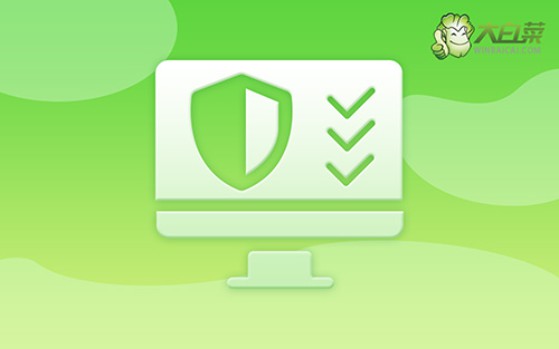
一、系統(tǒng)重裝工具
電腦型號:惠普星
系統(tǒng)版本: Windows 10專業(yè)版
安裝工具:大白菜u盤啟動盤制作工具(點(diǎn)擊紅字下載)
二、系統(tǒng)重裝準(zhǔn)備
1、在進(jìn)行系統(tǒng)重裝前,請務(wù)必先備份所有重要的數(shù)據(jù),避免造成不必要的損失。因?yàn)?span>c盤格式化再寫入新數(shù)據(jù),原數(shù)據(jù)基本找不回來。
2、制作U盤啟動盤時(shí),殺毒軟件可能會誤將制作過程中的文件識別為威脅,因此建議在操作前暫時(shí)關(guān)閉所有安全殺毒軟件,以確保制作順利進(jìn)行。
3、下載可靠的系統(tǒng)鏡像文件非常重要,建議訪問“MSDN我告訴你”網(wǎng)站,選擇左側(cè)的“操作系統(tǒng)”選項(xiàng),以獲取所需的系統(tǒng)鏡像文件。
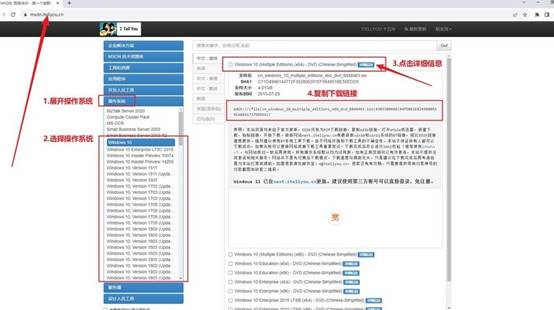
三、系統(tǒng)重裝win10步驟
準(zhǔn)備大白菜U盤:
1、使用瀏覽器訪問大白菜官網(wǎng)(winbaicai),下載適用于U盤的啟動盤制作工具。
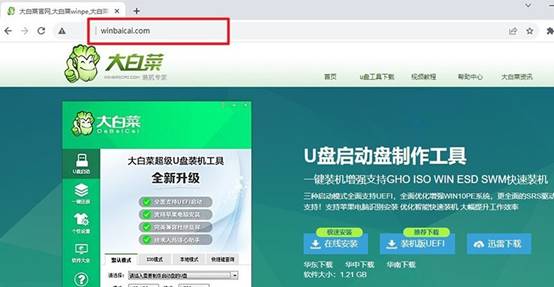
2、解壓下載的文件并打開制作工具,將自己的u盤 “一鍵制作成USB啟動盤”備用。
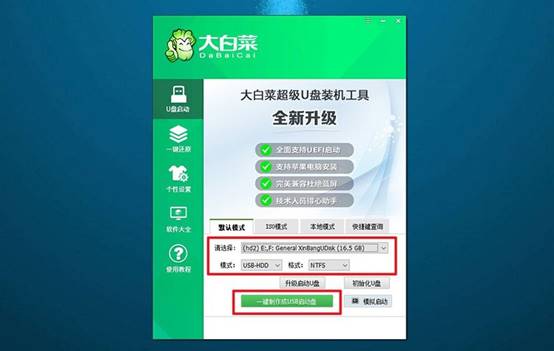
啟動大白菜U盤:
1、查找并記住你的電腦品牌和型號,以便查詢對應(yīng)的u盤啟動快捷鍵,進(jìn)行后續(xù)操作。
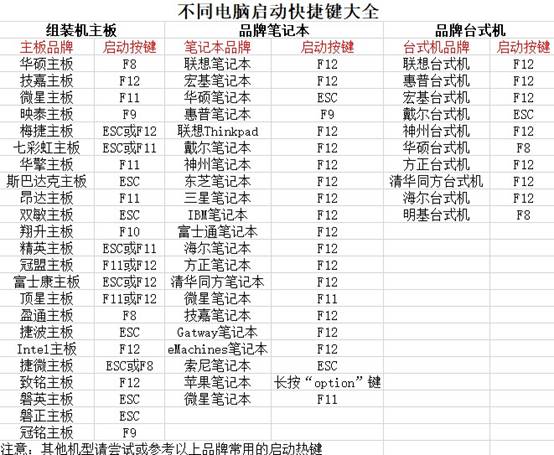
2、U盤啟動盤插入電腦,按下相應(yīng)的U盤啟動快捷鍵,在啟動選擇頁面上,選中U盤作為啟動設(shè)備,并按下確認(rèn)鍵繼續(xù)。
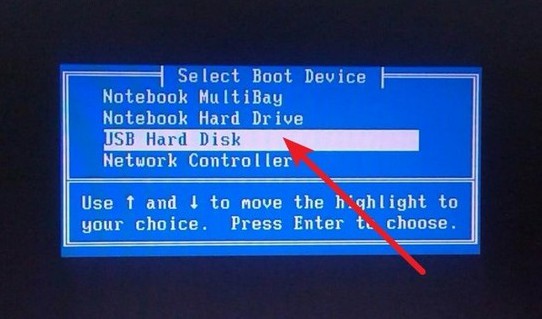
3、在大白菜主菜單中,如圖所示,選擇啟動選項(xiàng)【1】并按下確認(rèn)鍵。
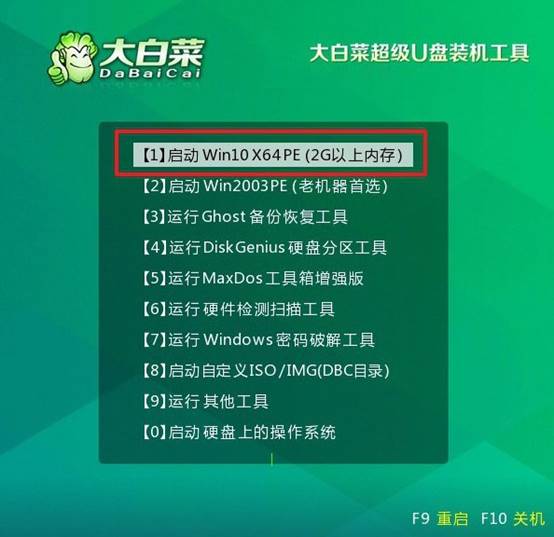
大白菜U盤重裝系統(tǒng):
1、進(jìn)入u盤系統(tǒng)桌面后,打開大白菜裝機(jī)軟件,設(shè)置系統(tǒng)鏡像安裝到C盤,點(diǎn)擊“執(zhí)行”開始安裝。
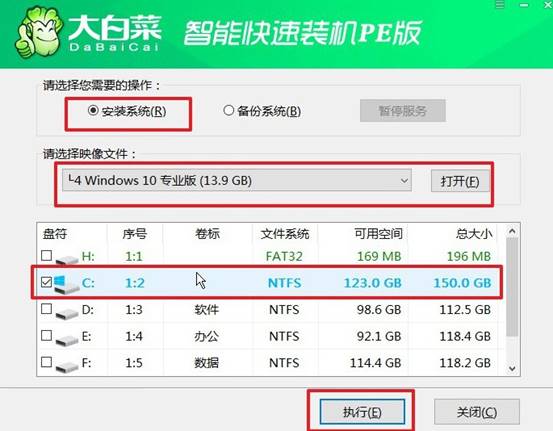
2、在彈出的還原窗口中,選擇默認(rèn)設(shè)置,確認(rèn)操作即可。
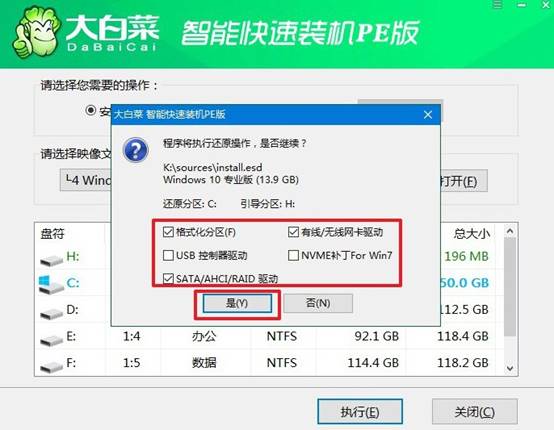
3、在Windows安裝部署使,會彈出新界面,注意選擇“重啟”選項(xiàng)。
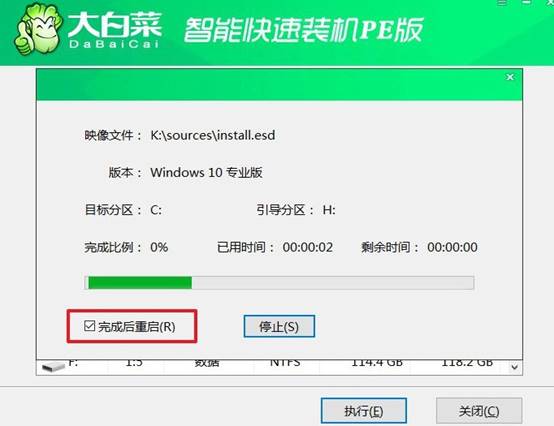
4、電腦第一次重啟時(shí),請拔出U盤,之后耐心等待Windows系統(tǒng)的完全安裝即可。

現(xiàn)在,你知道惠普星15筆記本恢復(fù)系統(tǒng)怎么操作了吧。在眾多重裝系統(tǒng)的方法中,U盤啟動盤可以說是比較簡單的了。相比傳統(tǒng)的光盤安裝或請人代裝,U盤方式更加高效和靈活,無論是家里的舊電腦還是工作用機(jī),都能通過u盤啟動盤快速重裝系統(tǒng)。

